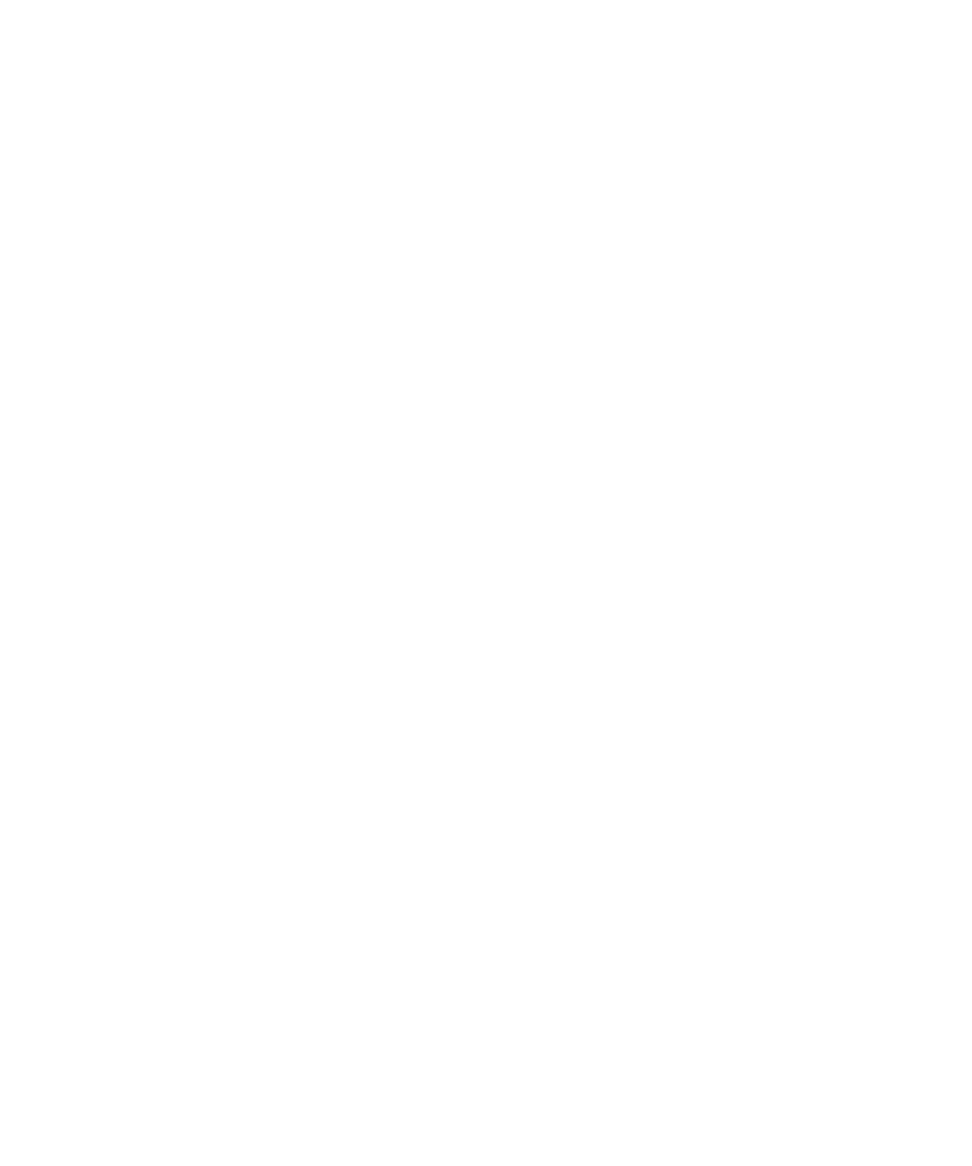
证书
证书基础
从 LDAP 或 DSML 证书服务器下载证书
1. 在主屏幕或文件夹中,单击选项图标。
2. 单击安全选项。
3. 单击高级安全选项。
4. 单击证书。
5. 按菜单键。
6. 单击获取证书。
7. 指定搜索标准。
8. 按菜单键。
9. 单击 Search(搜索)。
10. 单击某个证书。
11. 单击将证书添加至密钥存储区。
证书颁发机构配置文件
如果您的电子邮件帐户使用的 BlackBerry® Enterprise Server 支持此功能,则可通过无线网络从管理员提供的证书
颁发机构配置文件中下载证书。 证书注册可能是手动的,也可能是自动的,具体取决于您的组织。
当您通过证书颁发机构配置文件进行注册时,最新的证书将下载到您的 BlackBerry 设备中,并添加到您的证书列表
中。 证书颁发机构配置文件显示了证书的状态。 如果证书快要到期,则可通过证书颁发机构配置文件重新注册,以获
取更新的证书。
用户指南
安全性
263
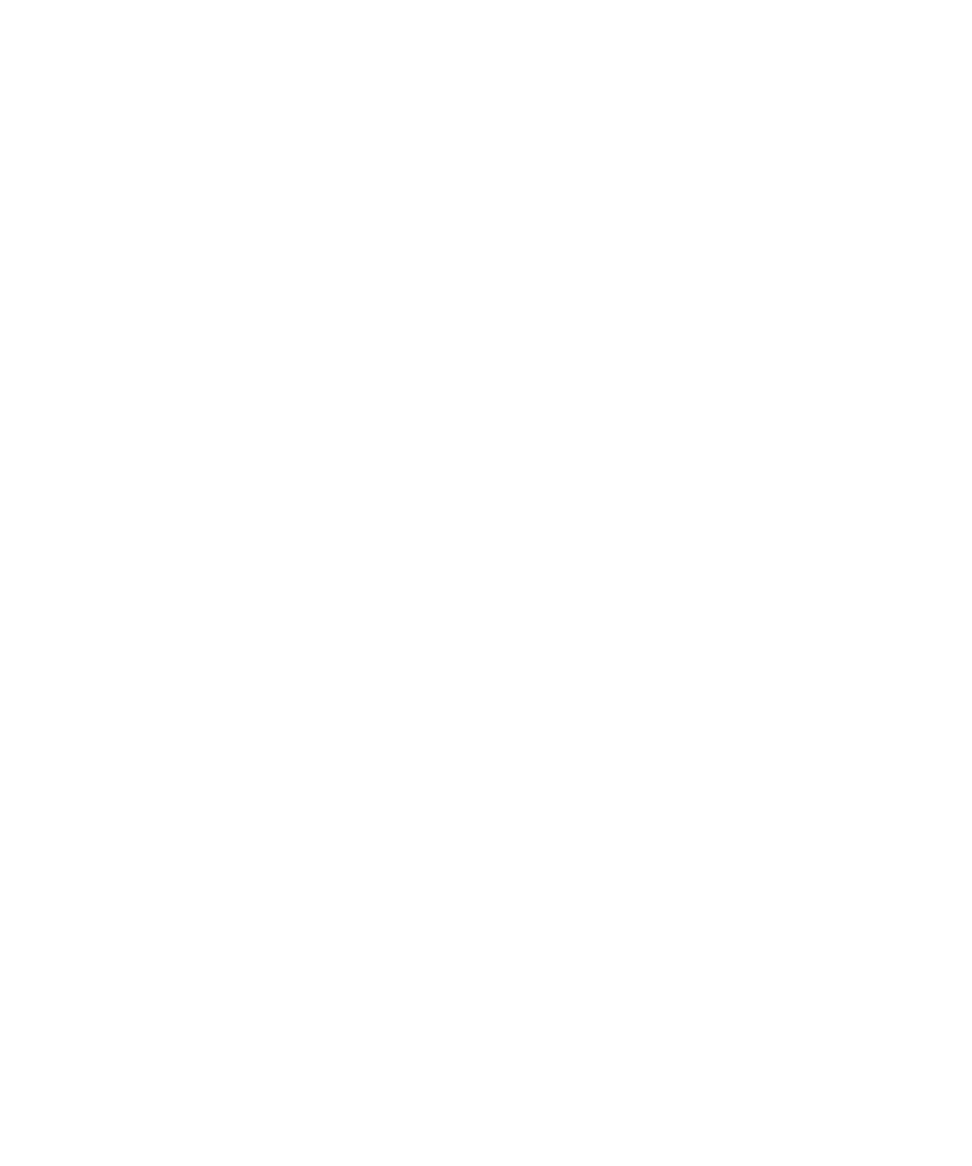
下载源自证书颁发机构的证书
要执行此任务,您的电子邮件帐户必须使用支持该功能的 BlackBerry® Enterprise Server。 有关详细信息,请与管
理员联系。
如果管理员为您提供了证书颁发机构配置文件,则您可通过该配置文件进行注册,以便将证书下载到您的 BlackBerry
设备上。 如果证书快要到期,则可重新注册以获取更新的证书。
1. 在主屏幕或文件夹中,单击选项图标。
2. 单击安全选项。
3. 单击高级安全选项。
4. 单击证书颁发机构配置文件。
5. 单击注册或者重新注册。
6. 如有必要,键入您用来连接组织网络的凭证。
要在处理请求时隐藏证书颁发机构配置文件屏幕,请按下菜单键。 单击隐藏。 返回此屏幕,在主屏幕上,单击证书颁
发机构配置文件图标。
从设备内存导入证书或 PGP 密钥
1. 在主屏幕或文件夹中,单击多媒体图标或文件图标。
2. 定位到证书或 PGP® 密钥。
3. 高亮显示证书或 PGP 密钥。
4. 按菜单键。
5. 单击导入证书或导入 PGP 密钥。
要查看证书或 PGP 密钥,请按菜单键。 单击显示证书或显示 PGP 密钥。
从媒体卡导入证书或 PGP 密钥
1. 在主屏幕或文件夹中,单击选项图标。
2. 单击安全选项。
3. 单击高级安全选项。
4. 单击证书或 PGP 密钥。
5. 按菜单键。
6. 单击显示媒体卡证书或显示媒体卡 PGP 密钥。
要查看证书或 PGP® 密钥,请按菜单键。 单击显示证书或显示 PGP 密钥。
查看证书的属性
1. 在主屏幕或文件夹中,单击选项图标。
2. 单击安全选项。
3. 单击高级安全选项。
4. 单击证书。
用户指南
安全性
264
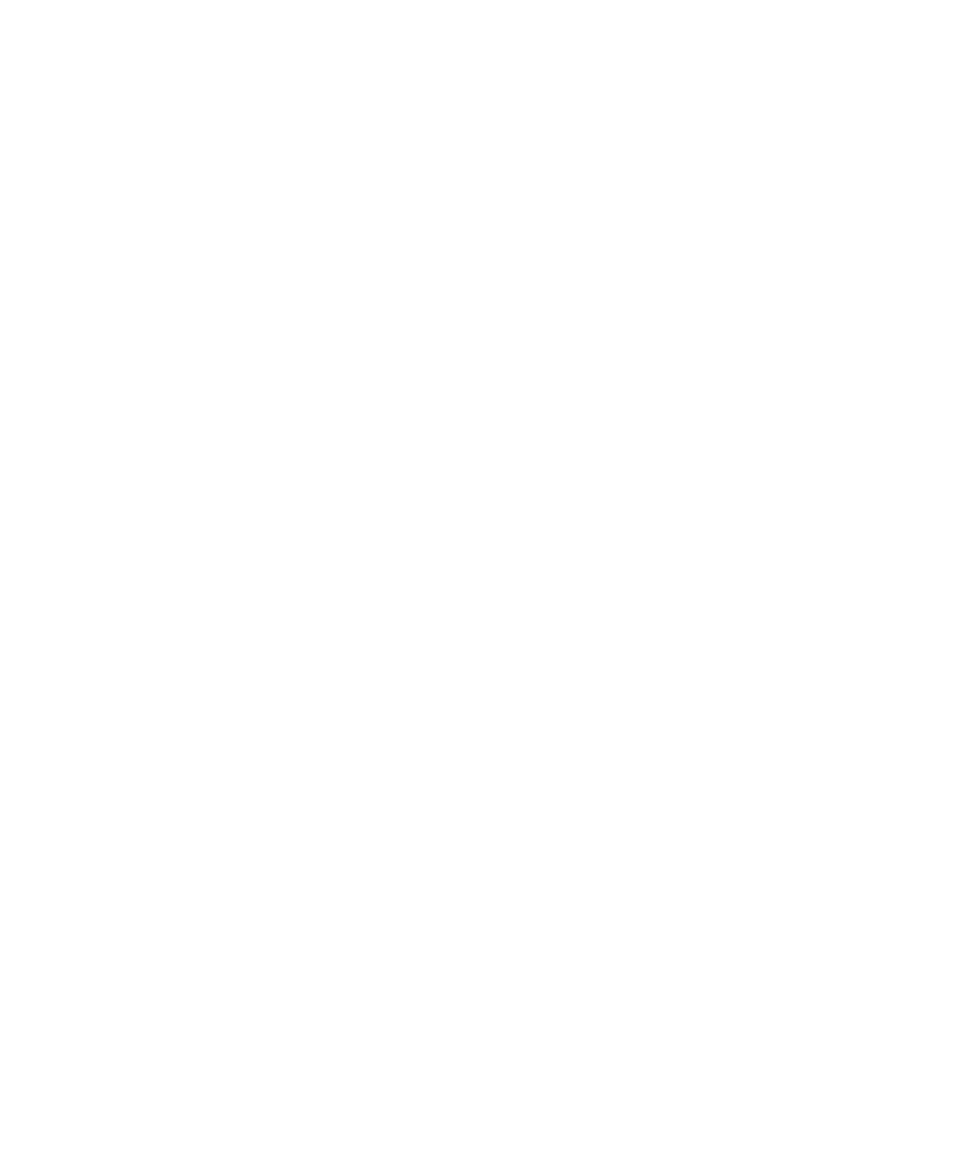
5. 单击某个证书。
证书属性
撤销状态:
此字段显示在特定日期和时间时证书的撤消状态。
信任状态:
此字段显示证书链的信任状态。 一个证书可以是显式信任(证书自身被信任)
、隐式信任(证书链中的根证书在
BlackBerry® 设备上可被信任)
,或者不被信任(证书不是显式信任并且证书链中的根证书不被信任或没有存在于设
备上)。
到期日期:
此字段显示证书颁发者为证书指定的到期日期。
证书类型:
此字段显示证书格式。 您的设备支持 X.509 和 WTLS 证书格式。
公钥类型:
此字段显示公钥符合的标准。 您的设备支持 RSA®、DSA、Diffie-Hellman、和 ECC 密钥。
主题:
此字段显示证书主体的信息。
颁发者:
此字段显示证书颁发者的信息。
序列号:
此字段以十六进制格式显示证书序列号。
密钥用法:
此字段显示公钥的已批准用法。
主题 Alt 名称:
此字段显示证书主体的备用电子邮件地址(如果有)。
SHA1 指纹:
此字段显示证书的 SHA-1 数字指纹。
MD5 指纹:
此字段显示证书的 MD5 数字指纹。
查看证书列表中某种类型的证书
1. 在主屏幕或文件夹中,单击选项图标。
2. 单击安全选项。
用户指南
安全性
265
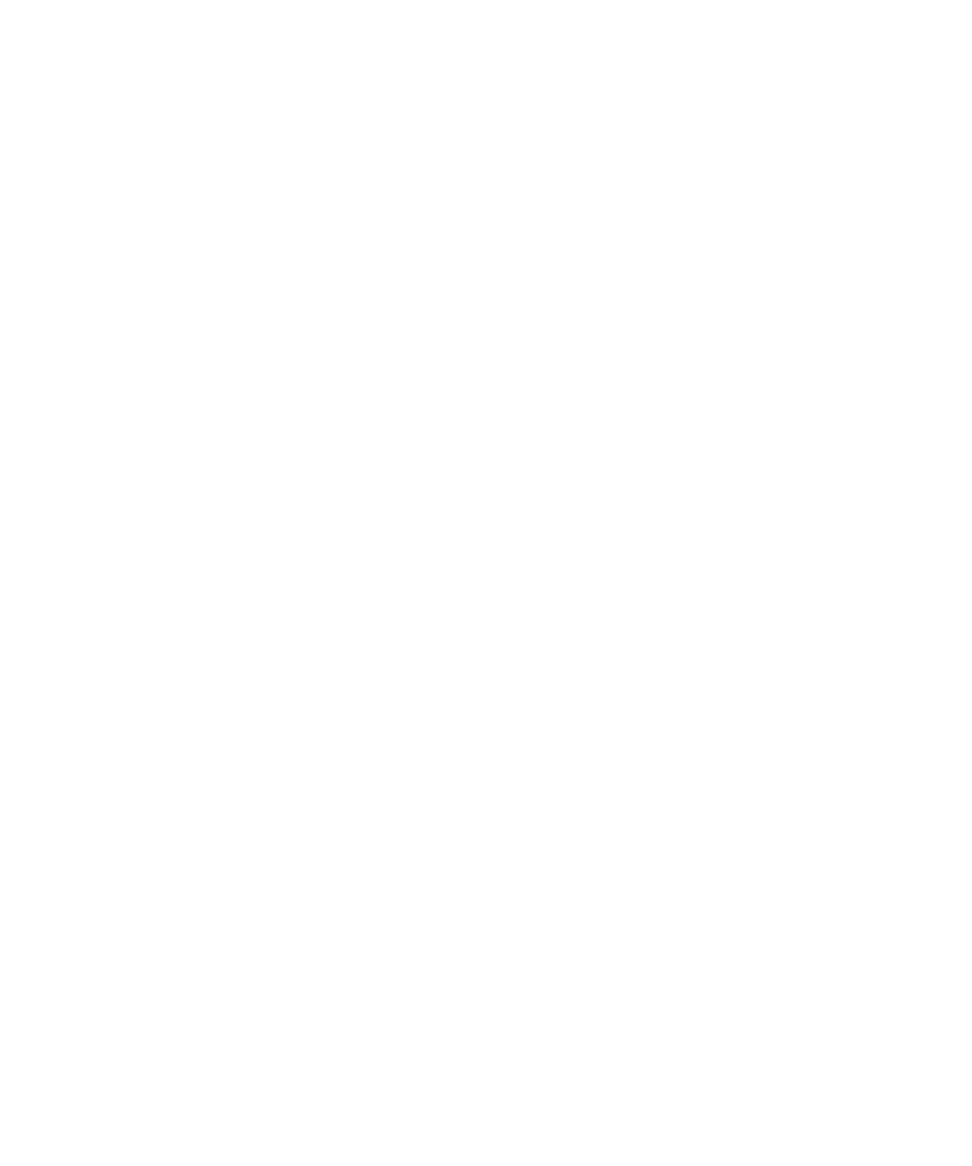
3. 单击高级安全选项。
4. 单击证书。
5. 按菜单键。
6. 单击下列某个菜单项:
• 显示我的证书
• 显示其他人的证书
• 显示 CA 证书
• 显示根证书
要查看 BlackBerry® 设备上的所有证书,请按下菜单键。 单击显示所有证书。
发送证书
在发送证书时,您的 BlackBerry® 设备会发送公钥,但不会发送相应的私钥。
1. 在主屏幕或文件夹中,单击选项图标。
2. 单击安全选项。
3. 单击高级安全选项。
4. 单击证书。
5. 高亮显示某个证书。
6. 按菜单键。
7. 单击通过电子邮件发送或通过 PIN 发送。
删除证书
1. 在主屏幕或文件夹中,单击选项图标。
2. 单击安全选项。
3. 单击高级安全选项。
4. 单击证书。
5. 高亮显示某个证书。
6. 按菜单键。
7. 单击删除。
查看证书的证书链
1. 在主屏幕或文件夹中,单击选项图标。
2. 单击安全选项。
3. 单击高级安全选项。
4. 单击证书。
5. 高亮显示某个证书。
6. 按菜单键。
7. 单击显示链。
用户指南
安全性
266
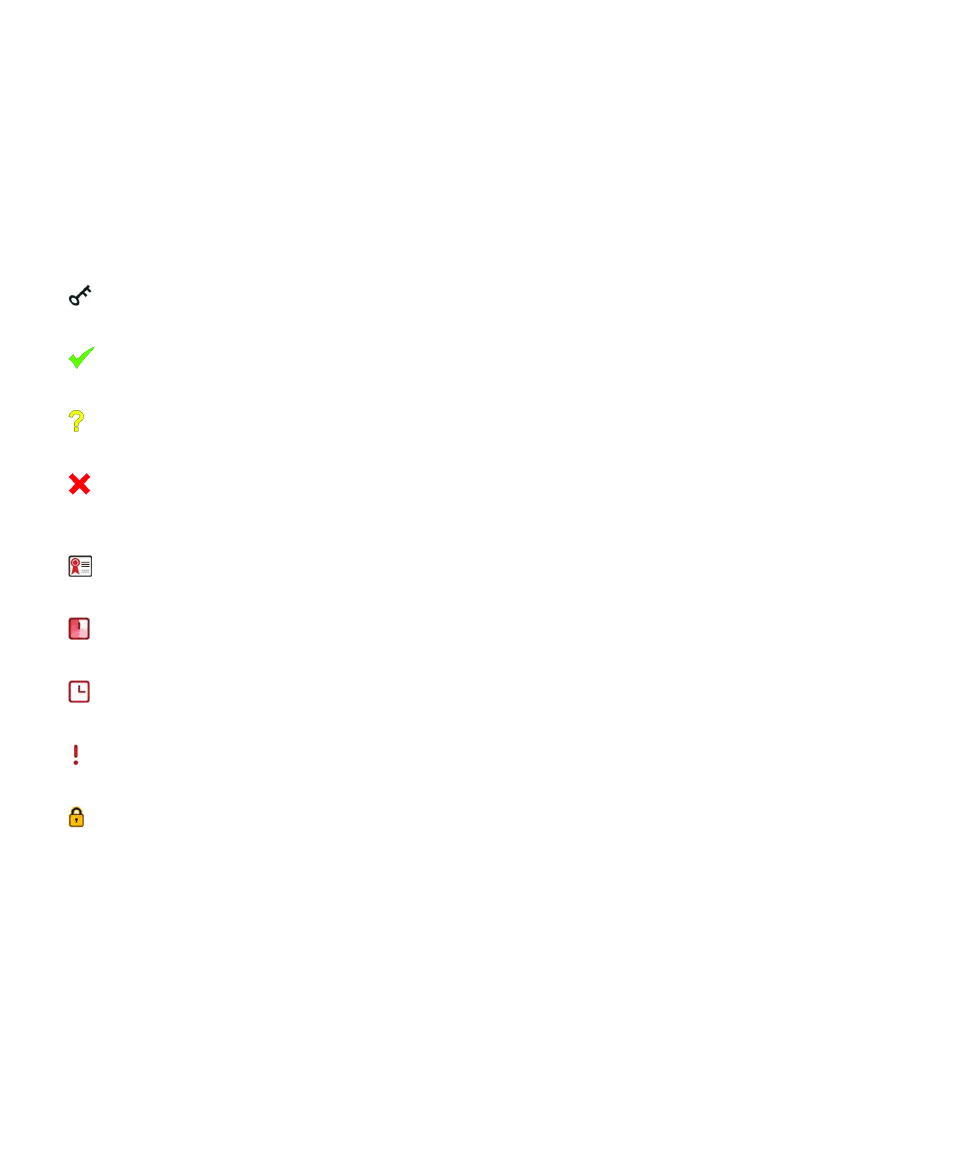
证书状态
证书和证书颁发机构配置文件的状态指示符
证书的状态指示符
:
证书都有响应的私钥存储在 BlackBerry® 设备或智能卡上。
:
证书链可信任和有效,且证书链的撤销状态良好。
:
证书链的撤销状态未知,或证书链的证书公钥较弱。
:
证书不可信任或已撤消,或者证书链中的证书不可信、已撤消、已过期、无效或无法验证。
证书颁发机构配置文件的状态指示符
:
一份有效的证书与证书颁发机构配置文件相关联。
:
由于当前证书快要到期,正在获取新的证书。
:
正在等待证书颁发机构审批注册请求。
:
由于用户操作需要继续或注册排定在以后时间进行,通过证书颁发机构配置文件进行的注册正在待处理。
:
需要通过证书颁发机构配置文件进行注册,该注册将自动进行。
查看证书或证书链的撤消状态
1. 在主屏幕或文件夹中,单击选项图标。
2. 单击安全选项。
3. 单击高级安全选项。
4. 单击证书。
5. 高亮显示某个证书。
用户指南
安全性
267
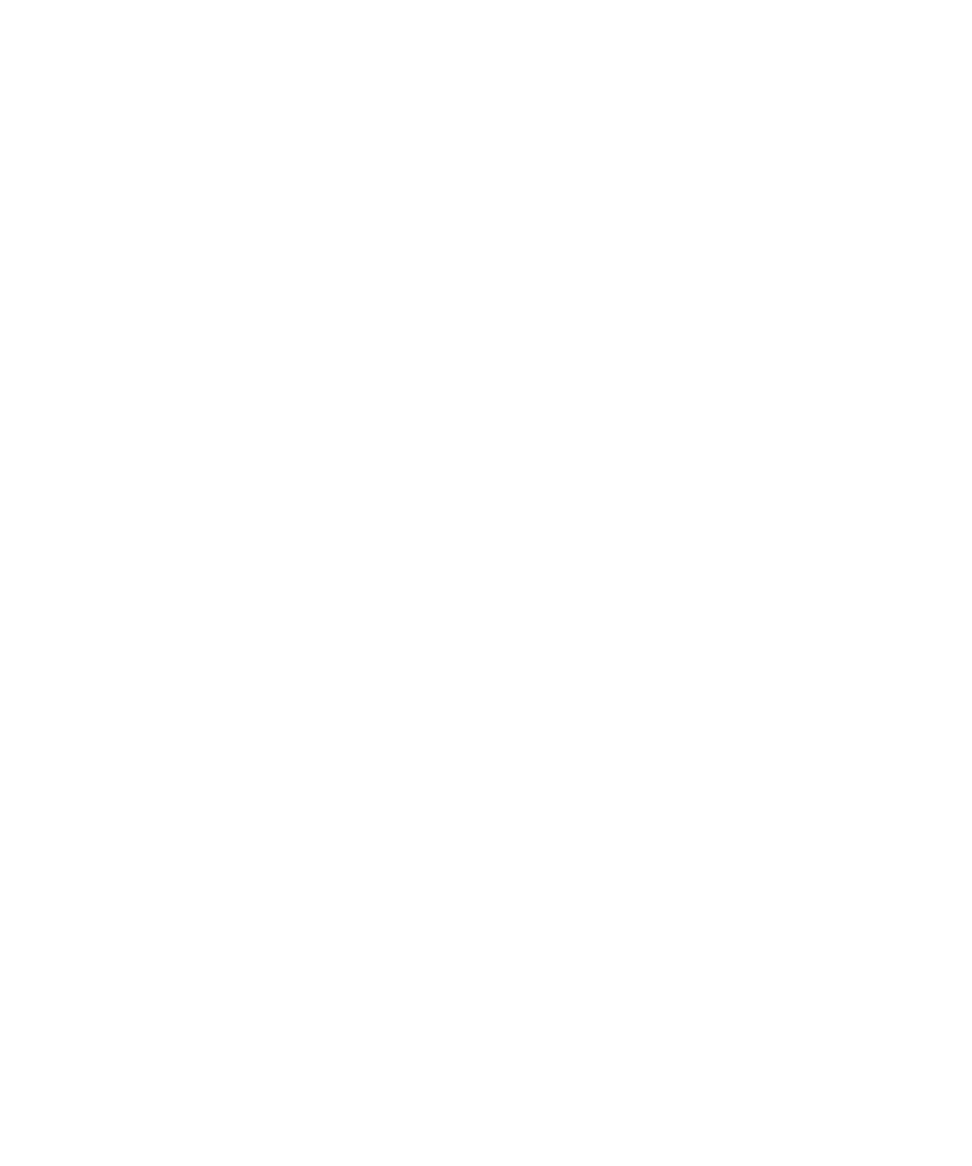
6. 按菜单键。
7. 单击获取状态或获取链状态。
更改证书的信任状态
您可能无法信任某些类型的证书,具体取决于管理员允许的证书类型。
1. 在主屏幕或文件夹中,单击选项图标。
2. 单击安全选项。
3. 单击高级安全选项。
4. 单击证书。
5. 高亮显示某个证书。
6. 按菜单键。
7. 单击信任或不信任。
8. 如果您信任某个证书,请执行以下操作之一:
• 要信任高亮显示的证书,请单击选定的证书。
• 要信任高亮显示的证书以及证书链中的所有其它证书,请单击整个链。
撤消证书
如果要撤消证书,则只能撤消 BlackBerry® 设备密钥存储区中的证书。 您的设备不会在证书颁发机构或 CRL 服务器
上更新撤消状态。
1. 在主屏幕或文件夹中,单击选项图标。
2. 单击安全选项。
3. 单击高级安全选项。
4. 单击证书。
5. 高亮显示某个证书。
6. 按菜单键。
7. 单击撤消。
8. 单击是。
9. 更改原因字段。
10. 单击确定。
要取消证书保持,请高亮显示证书。 按菜单键。 单击取消保持。
证书撤消原因
未知:
撤消原因不符合任何预定义的原因。
密钥泄密:
并非密钥主体的人可能已发现私钥值。
CA 泄密:
用户指南
安全性
268
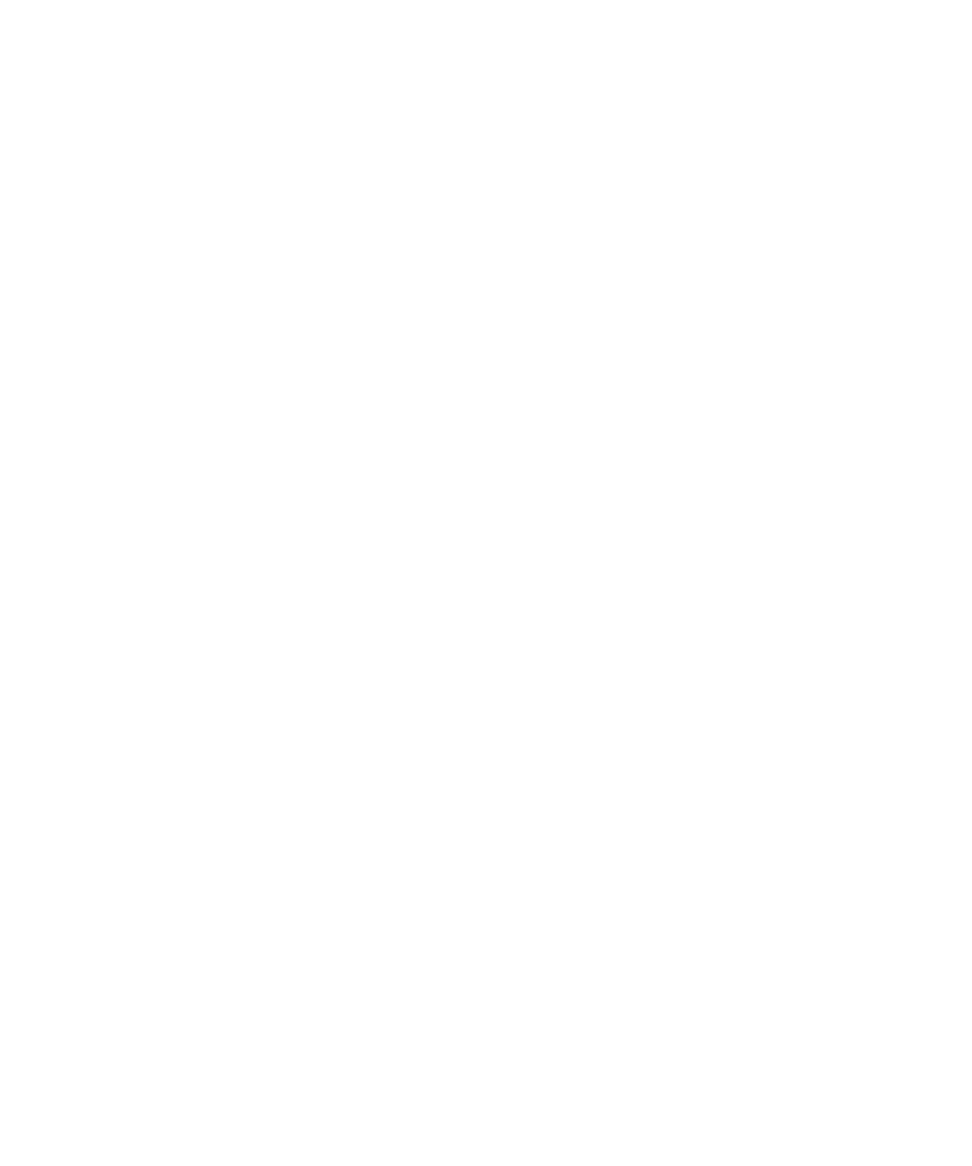
某人可能已泄露证书签发者的私钥。
更改关系:
证书主体不再适用于组织。
代替:
新证书已替换现有证书。
操作停止:
证书主体不再需要该证书。
持有证书:
您要临时撤消证书。
证书选项
更改证书的显示名称
1. 在主屏幕或文件夹中,单击选项图标。
2. 单击安全选项。
3. 单击高级安全选项。
4. 单击证书。
5. 高亮显示某个证书。
6. 按菜单键。
7. 单击更改标签。
8. 键入证书的显示名称。
9. 单击确定。
将电子邮件地址添加至证书
1. 在主屏幕或文件夹中,单击选项图标。
2. 单击安全选项。
3. 单击高级安全选项。
4. 单击证书。
5. 高亮显示某个证书。
6. 按菜单键。
7. 单击关联地址。
8. 按菜单键。
9. 单击添加地址。
10. 请执行以下操作之一:
• 单击某个联系人。
• 单击使用一次。 键入电子邮件地址。 按输入键。
11. 按菜单键。
用户指南
安全性
269
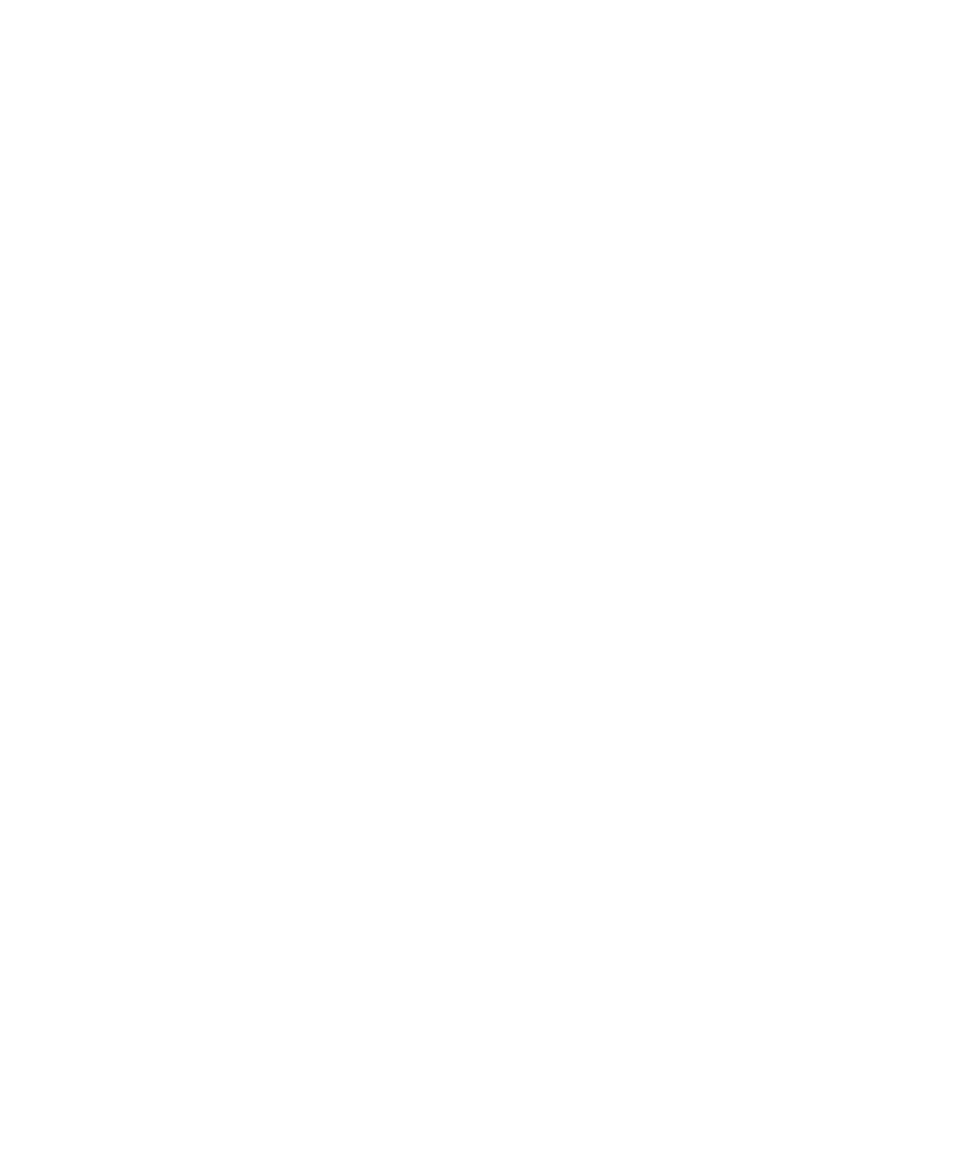
12. 单击保存。
关闭将证书添加到密钥存储区时出现的显示名称提示
1. 在主屏幕或文件夹中,单击选项图标。
2. 单击安全选项。
3. 单击高级安全选项。
4. 单击证书。
5. 按菜单键。
6. 单击获取证书。
7. 按菜单键。
8. 单击选项。
9. 将标签提示字段更改为否。
10. 按菜单键。
11. 单击保存。
在添加证书时,您的 BlackBerry® 设备会将证书主题用作证书名称。
关闭将证书添加到密钥存储区时出现的获取状态提示
1. 在主屏幕或文件夹中,单击选项图标。
2. 单击安全选项。
3. 单击高级安全选项。
4. 单击证书。
5. 按菜单键。
6. 单击获取证书。
7. 按菜单键。
8. 单击选项。
9. 请执行以下操作之一:
• 要在将证书添加到密钥存储区时下载其撤消状态,请将获取状态字段更改为是。
• 要将证书添加到密钥存储区而不下载撤消状态,请将获取状态字段更改为否。
10. 按菜单键。
11. 单击保存。
更改证书颁发机构配置文件检查证书状态的频率
您可能无法更改证书颁发机构配置文件检查其证书状态的频率,具体取决于您的组织。 如果证书快要到期,则可通过
证书颁发机构配置文件重新注册,以获取更新的证书。
1. 在主屏幕或文件夹中,单击选项图标。
2. 单击安全选项。
3. 单击高级安全选项。
4. 单击证书颁发机构配置文件。
5. 更改证书状态检查间隔字段。
6. 按菜单键。
用户指南
安全性
270
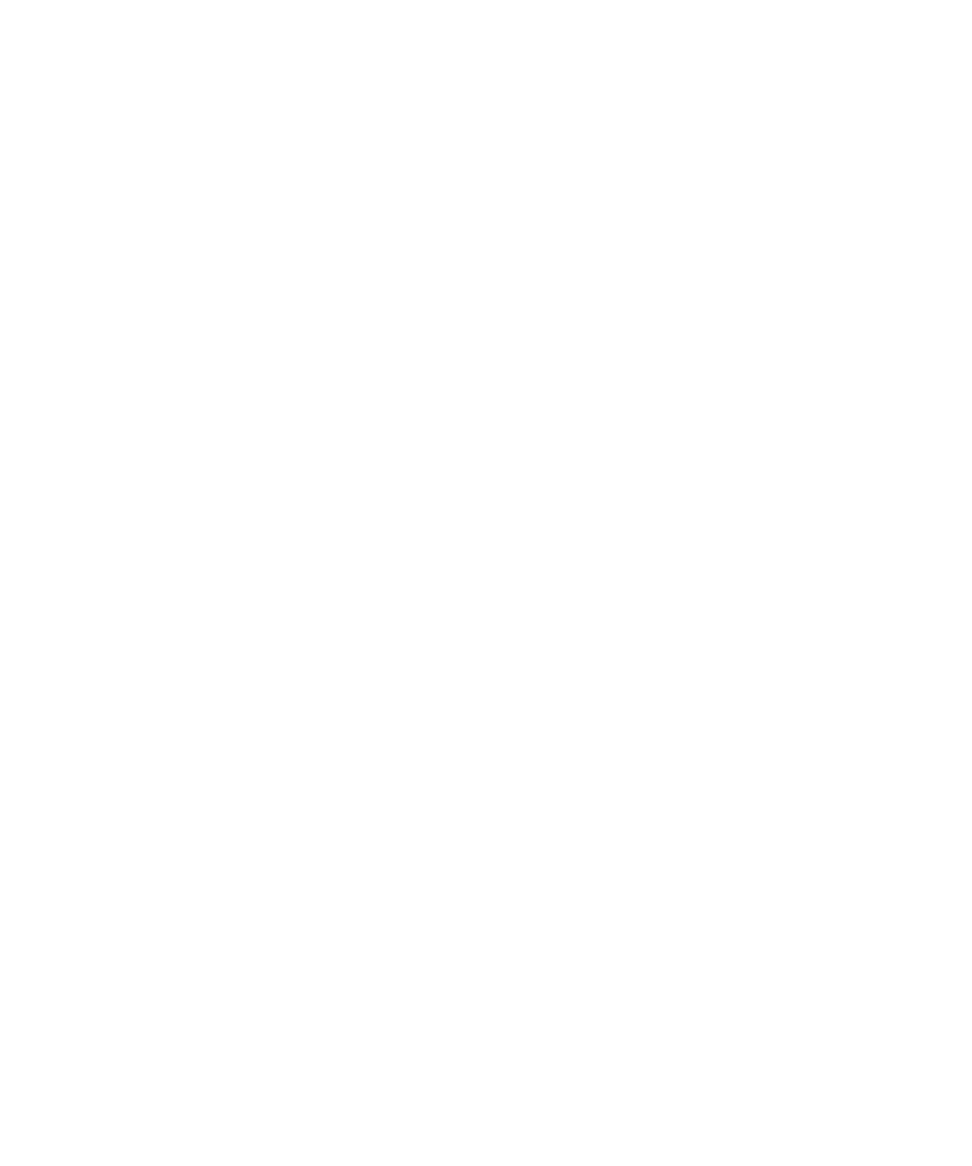
7. 单击保存。
证书快捷键
•
要查看证书的标签和颁发者,请按 Space 键。
•
要查看证书属性,请按输入键。
•
要查看个人证书的安全级别,请按 Alt 键和 L。
•
要查看证书的序列号,请按 Alt 键和 S。
•
要查看证书颁发机构的证书,请按 Alt 键和 C。
•
要查看个人证书和其他人的证书,请按 Alt 键和 E。
•
要查看个人证书,请按 Alt 键和 P。
•
要查看其他人的证书,请按 Alt 键和 O。
•
要查看根证书,请按 Alt 键和 R。
•
要查看所有证书,请按 Alt 键和 A。